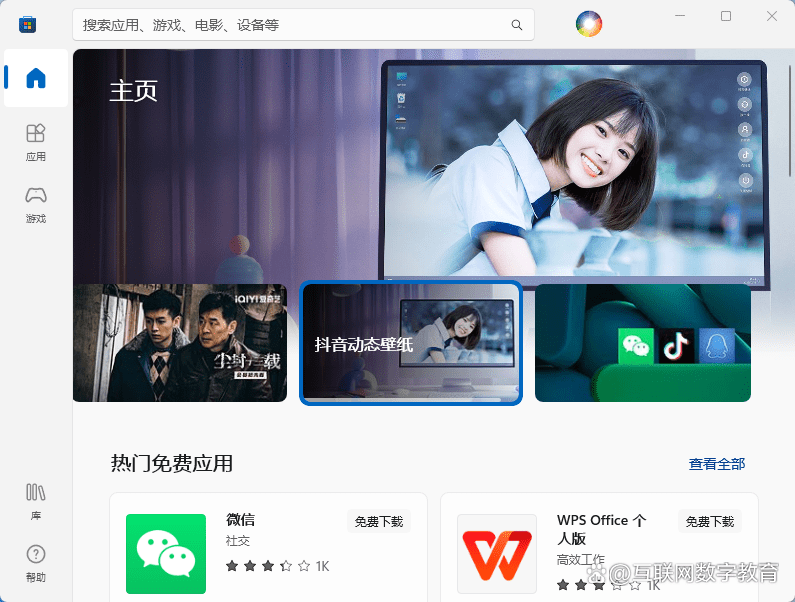如何在 Windows11上安装、卸载 Microsoft Store(微软应用商店) |
您所在的位置:网站首页 › powershell安装微软商店 › 如何在 Windows11上安装、卸载 Microsoft Store(微软应用商店) |
如何在 Windows11上安装、卸载 Microsoft Store(微软应用商店)
|
原标题:如何在 Windows11上安装、卸载 Microsoft Store(微软应用商店)
你的 Windows 11 上的 Microsoft Store(微软应用商店)打不开?,你使用的是精简版的 Windows 11,没有 Microsoft Store?你的 Windows 11 不需要 Microsoft Store?这些问题可以通过卸载、重装 Microsoft Store 来解决。
从Windows 8 系统开始,微软开始对其进行了较大的升级。其中变化最大的就是微软应用商店。在微软应用商店里面可以搜索下载各种软件和游戏。然而很多人还是习惯网页搜索下载安装软件,并没有注意到 Microsoft Store 带来的便捷,其实很多应用可在 Microsoft Store 里面搜索下载使用,能够带来更好的体验。 第 1 步:从 Windows 11 卸载 Microsoft Store 与其他软件不同,您无法使用“设置”或“控制面板”删除 Microsoft Store。你必须使用 PowerShell 运行命令才能删除微软商店应用。 首先,点击“开始”菜单,搜索并找到“PowerShell”。右键单击该应用程序,然后选择“以管理员身份运行”。 在 PowerShell 窗口中,键入以下命令并按 Enter: Get-AppxPackage -allusers *WindowsStore* | Remove-AppxPackage 此命令表示删除为所有用户删除微软应用商店。如果计算机上的微软应用商店打不开,卸载重装吧。命令运行完毕后,重新启动计算机。 第 2 步:在 Windows 11 上重新安装 Microsoft Store 若要在计算机上重新使用 Microsoft Store,请在 PowerShell 中运行如下命令。 Get-AppxPackage -AllUsers Microsoft.WindowsStore* | Foreach {Add-AppxPackage -DisableDevelopmentMode -Register "$($_.InstallLocation)\AppXManifest.xml"} 此命令为系统上的所有用户安装微软应用商店。 「文章创作不易,如果您喜欢这篇文章,请关注、点赞并分享给朋友。如有意见和建议,请在评论中反馈!」返回搜狐,查看更多 责任编辑: |
【本文地址】
今日新闻 |
推荐新闻 |